电脑系统的安装是使用电脑的必经之路,然而对于初学者来说,可能会感到无从下手。本文将为大家详细介绍如何快速安装电脑系统,让您轻松搞定系统安装的步骤。

备份重要文件,避免数据丢失
在进行电脑系统安装之前,首先要确保将重要文件备份到外部存储设备或云端,以免在系统安装过程中造成数据丢失。
选择适合的系统版本
根据个人需求和电脑硬件配置,选择适合的操作系统版本。常见的操作系统有Windows、MacOS和Linux等,不同的系统有不同的特点和应用场景。
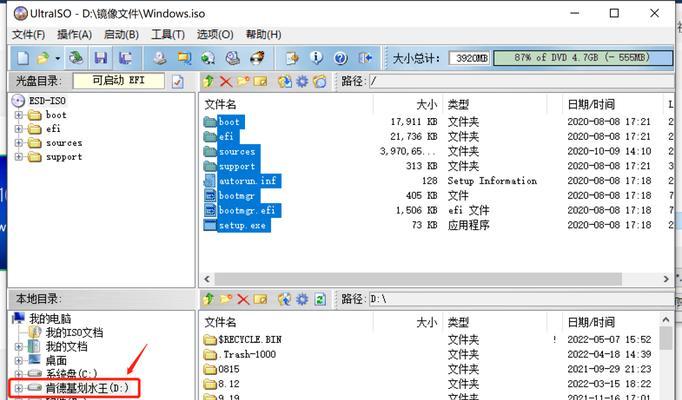
下载官方镜像文件
前往官方网站或可信赖的下载源,下载所选操作系统的官方镜像文件。确保从正规渠道下载以避免下载到潜在的恶意软件。
制作启动盘
将下载好的镜像文件写入U盘或光盘,制作成启动盘。这个启动盘将在安装过程中起到重要作用,使得电脑能够从U盘或光盘启动。
设置BIOS
在安装系统之前,需要进入电脑的BIOS界面,将启动选项设置为从U盘或光盘启动。具体的设置方法因电脑品牌和型号而有所不同,可参考主板说明书或互联网上的教程。

重启电脑并进入安装界面
将制作好的启动盘插入电脑,并重启电脑。按照屏幕上的提示,进入安装界面。
选择语言和区域设置
在安装界面中,选择合适的语言和区域设置,点击下一步继续安装。
接受许可协议
阅读并接受操作系统的许可协议,在点击下一步继续安装。
选择安装类型和目标驱动器
根据个人需求,选择适当的安装类型和目标驱动器。可以进行全新安装、升级安装或自定义安装,以及选择操作系统要安装的硬盘或分区。
等待系统文件拷贝
在选择好安装类型和目标驱动器后,系统将开始拷贝必要的系统文件到硬盘中。这个过程可能需要一段时间,请耐心等待。
设置用户名和密码
在系统文件拷贝完成后,设置用户名和密码,以保护您的电脑安全。
选择常见设置
根据个人偏好,选择常见设置,包括网络设置、时间和日期设置、安全选项等。
安装更新和驱动程序
完成基本系统安装后,及时安装操作系统的更新和必要的驱动程序,以保证系统的稳定和安全性。
恢复个人文件和设置
如果您在备份时保存了个人文件和设置,可以在安装完成后进行恢复,以便快速回到原先的工作环境。
重新安装常用软件
在系统安装完成后,重新安装您常用的软件程序,以便正常使用电脑。
通过本文的步骤,您可以轻松快速地安装电脑系统。记得备份重要文件,选择适合的系统版本,制作启动盘并设置BIOS,然后按照安装界面的提示进行操作。最后别忘了安装更新、驱动程序和常用软件。祝您顺利完成电脑系统的安装!
标签: 快速安装电脑系统

